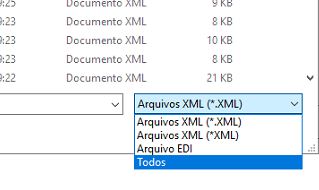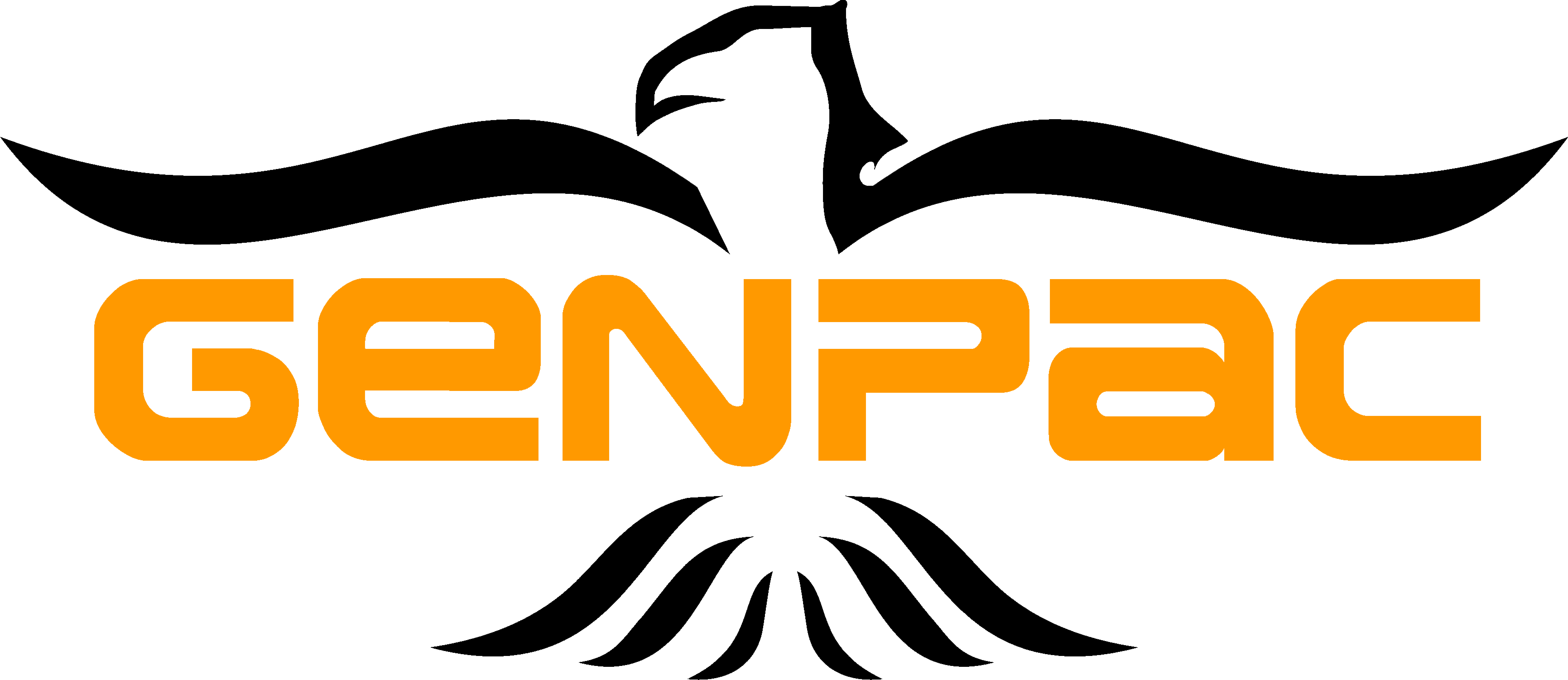Nesse artigo iremos abordar como realizar o download de XML manualmente, seja para importação no sistema ou enviar para clientes.
Procurar chave de acesso da NF-e
Com a NF-e em mãos, procurar no lado superior direito o campo “Chave de acesso da NF-e”, como mostrado no exemplo abaixo:

A imagem apresentada é um exemplo fictício, criada exclusivamente para fins ilustrativos. Ela não representa a realidade nem reflete eventos ou pessoas reais. Qualquer semelhança com a realidade é mera coincidência.
OBS: Caso a NF-e esteja com a cor cinza na Entrada de Notas, pode copiar a chave rapidamente, clicando com o botão direito do mouse > Copiar Chave.
Acessar o site da SEFAZ e consultando a nota
Com a chave de acesso copiada, entrar no site da SEFAZ para consultar a NF-e.
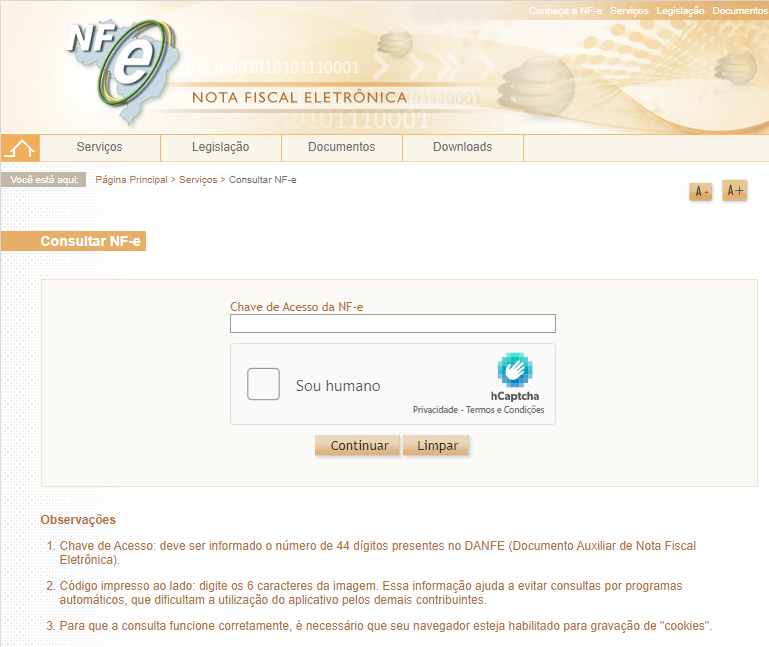
Colar a chave de acesso, confirmar a caixinha com “Sou humano” e clicar em “Continuar”.
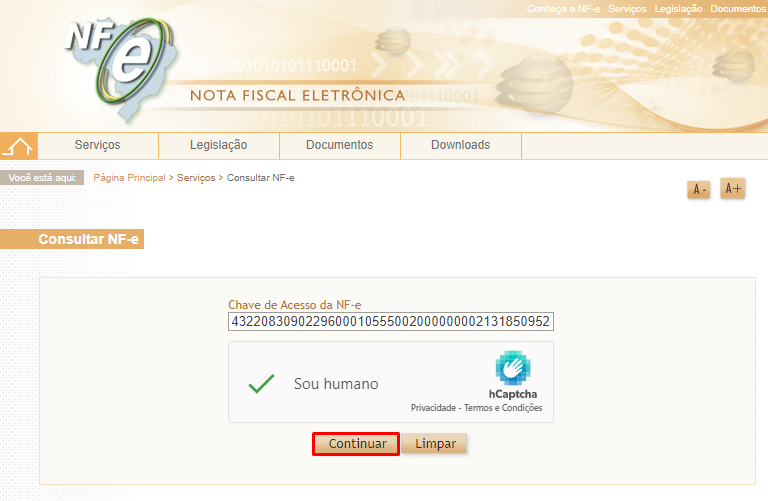
Após isso, mostrará todos os dados da nota fiscal, onde deverá clicar em “Download do documento”.
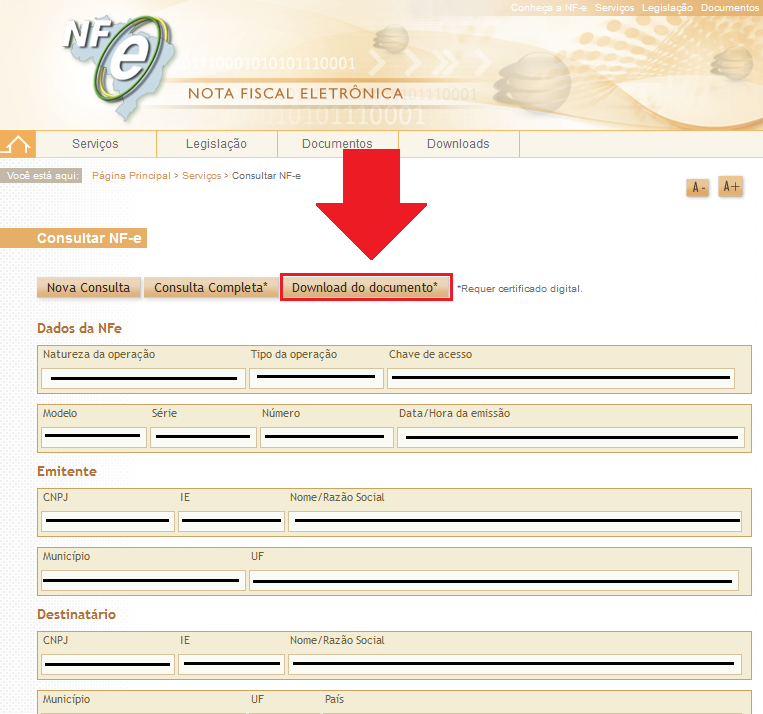
Para realizar o download do XML, será necessário possuir o certificado digital.
Após clicar em download, será perguntado onde deseja salvar o XML. O nome padrão do arquivo será o n° da chave de acesso da NF-e.
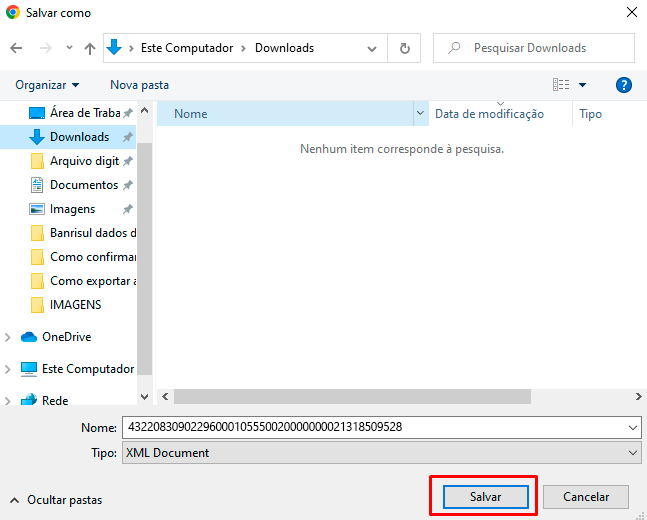
Com o XML em mãos, poderá ser importado ao sistema manualmente caso o DFEMonitor não tenha baixado essa nota ou enviar para um cliente.
Importando o XML para o sistema pela Entrada de Notas
1º Passo: Abra o ArautoGER > Entrada de Notas
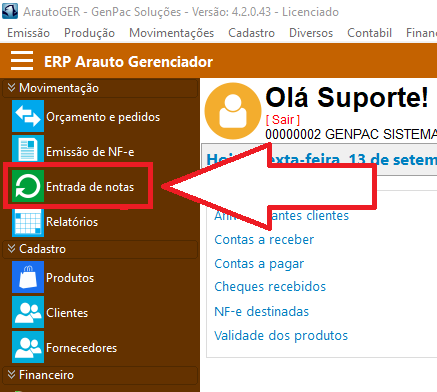
2º Passo: Clique no botão “Importar XML”
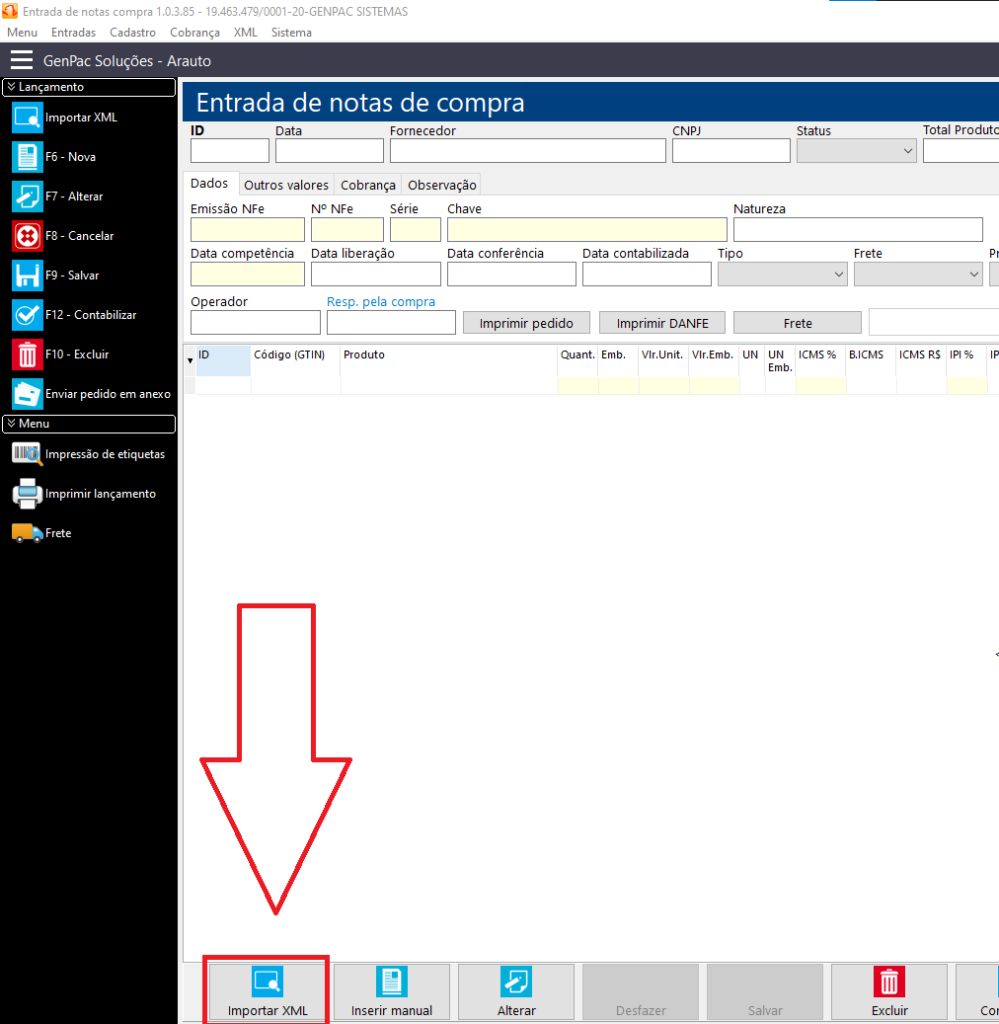
3º Passo: Clique no botão “Importar arquivo XML”
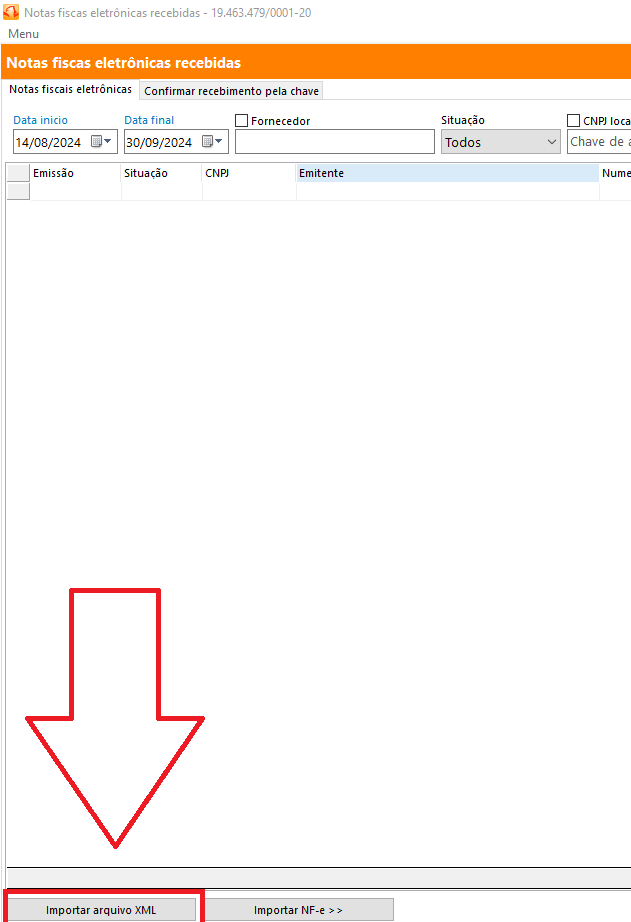
4º Passo: Procure o lugar onde as notas foram baixadas e selecione uma a uma para importar pro sistema
OBS: Caso não apareça os arquivos, vá na caixinha de seleção do tipo de arquivo e marque TODOS. Repita a pesquisa para as outras notas.